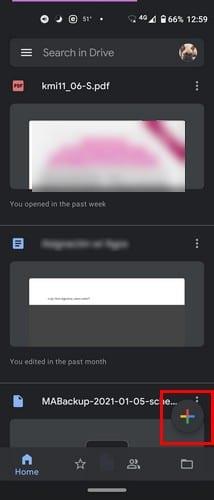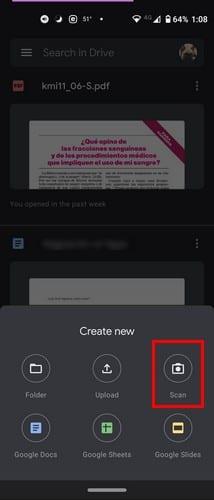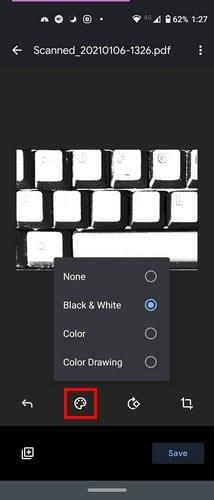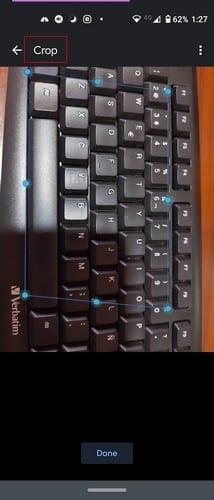Za e-pošto imate Gmail, za navodila za vožnjo pa Google Zemljevide. Toda za skeniranje dokumentov? Morda vas misel na to, da bi morali namestiti še eno aplikacijo v svojo napravo Android, spravlja ob živce. Toda za skeniranje dokumenta ni treba namestiti druge aplikacije drugega proizvajalca in tvegati, da bo imela zlonamerno programsko opremo. Svoje dokumente lahko skenirate neposredno iz Google Drive; kako?
Google Drive: Kako spremeniti vaš skenirani dokument v PDF
Google Drive zmore več kot le shranjevanje vaših dokumentov . Če veste, kje iskati, ima skriti optični bralnik, ki ne bo samo skeniral vašega dokumenta, temveč vam bo dal tudi možnost, da ga spremenite tudi v PDF.
Če želite hitro optično prebrati dokument v storitvi Google Drive, odprite Google Drive in tapnite gumb Nov (barvni znak plus spodaj desno).
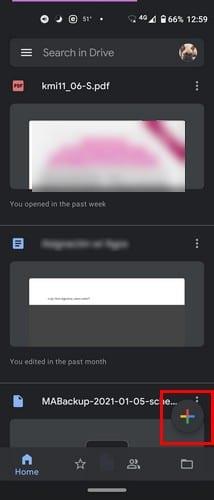
Ko tapnete to možnost, se od spodaj prikaže okno z različnimi možnostmi. V prvi vrstici tapnite možnost Scan .
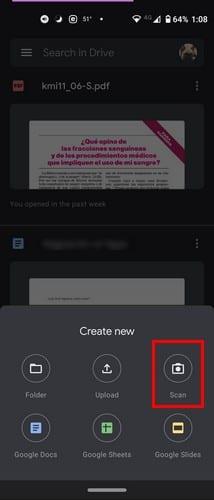
Ko se kamera odpre, posnemite sliko dokumenta, ki ga želite shraniti kot PDF . Če vam ni všeč, kako ga je Google Drive shranil, lahko naredite nekaj sprememb, če želite. Na spodnji sliki je na primer Google Drive shranil sliko črno-belo, vendar lahko to spremenite s pritiskom na barvno paleto. Izbirate lahko med možnostmi, kot so:
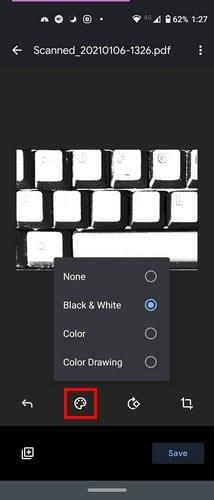
- Nobena
- Črno in belo
- Barva
- Barvna risba
Poleg možnosti barvne palete lahko svojo sliko zasukate v vse smeri. Končna možnost vam omogoča, da obrežete sliko.
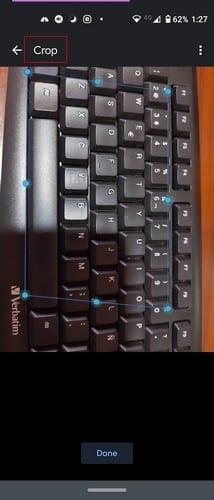
Zadnje misli
Zahvaljujoč vgrajenemu optičnemu bralniku v Google Drive lahko kateri koli dokument spremenite v PDF. Ni vam treba namestiti druge aplikacije in jo nato naložiti v Google Drive. Možnost optičnega bralnika morda nima vseh dodatkov, ki jih morda potrebujete, vendar opravi svoje delo. Kako pogosto uporabljate možnost optičnega bralnika v Google Drive? Delite svoje misli v spodnjih komentarjih.